Neural DSP Quad Cortex – Zápis presetu a Setlist
Zápis presetu

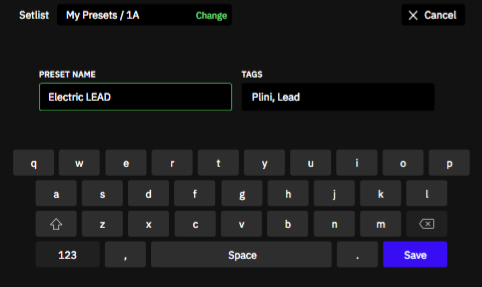
V ponuke uloženia môžete svoju predvoľbu pomenovať, ako aj priradiť jej značky. Viaceré značky musia byť oddelené čiarkou a jednou medzerou medzi nimi.

Klepnutím (change) zadáte zoznam Setlist, do ktorého chcete uložiť predvoľbu. Ak chcete vedieť, ako zdieľať predvoľbu, pozrite si časť Cortex Cloud.
Ako vytvotiťť Preset | Quad Cortex Video Manual
Setlist
Setlisty sú spôsob, akým Quad Cortex robí predvoľby neuveriteľne jednoduchým používaním a navigáciou. Setlist môže obsahovať 32 bánk s 8 presetmi a môžete vytvoriť až 10 Setlistov. Táto funkcia vám umožňuje kategorizovať vaše predvoľby podľa kapely, projektu, albumu alebo čohokoľvek iného!
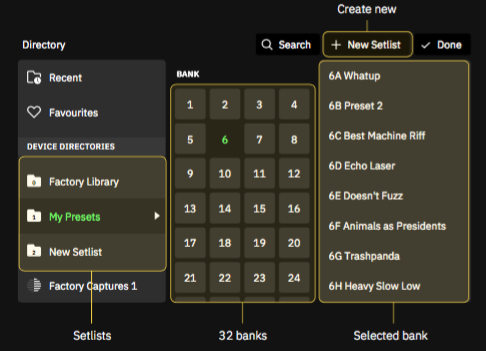
Ak chcete vytvoriť nový Setlist, klepnite na názov aktívnej predvoľby v hornej časti Mriežka, čím otvoríte adresár. Potom klepnite na tlačidlo „Nový zoznam“ v pravom hornom rohu. Pomenujte svoj Setlist a potom klepnite na „Vytvoriť“ v pravom dolnom rohu.
Ako používať Setlisty | Quad Cortex Video Manual
Štandardne sa predvoľby uložia do aktívneho Setlistu. Keď uložíte predvoľbu, máte možnosť určiť zoznam predvolieb, do ktorého chcete predvoľbu uložiť.
Ak chcete zmeniť aktívny Setlist, otvorte adresár, prejdite do Setlistu, ktorý by ste chceli aktivovať, a potom doň nahrajte predvoľbu klepnutím na jednu z bánk a potom na jednu z predvolieb vpravo.
Ak chcete odstrániť zoznam Setlist, kliknte naň, pridržíte ho a môžete následne presunúť myšou zo zoznamu Adresáre zariadení do pravého horného rohu obrazovky. Zobrazí sa dialógové okno s upozornením so žiadosťou o potvrdenie na dokončenie akcie.
DÔLEŽITÉ: Vymazaním Setlistu sa odstránia aj všetky predvoľby vo vnútri.
(strana 24 až 25 originálneho manuálu)
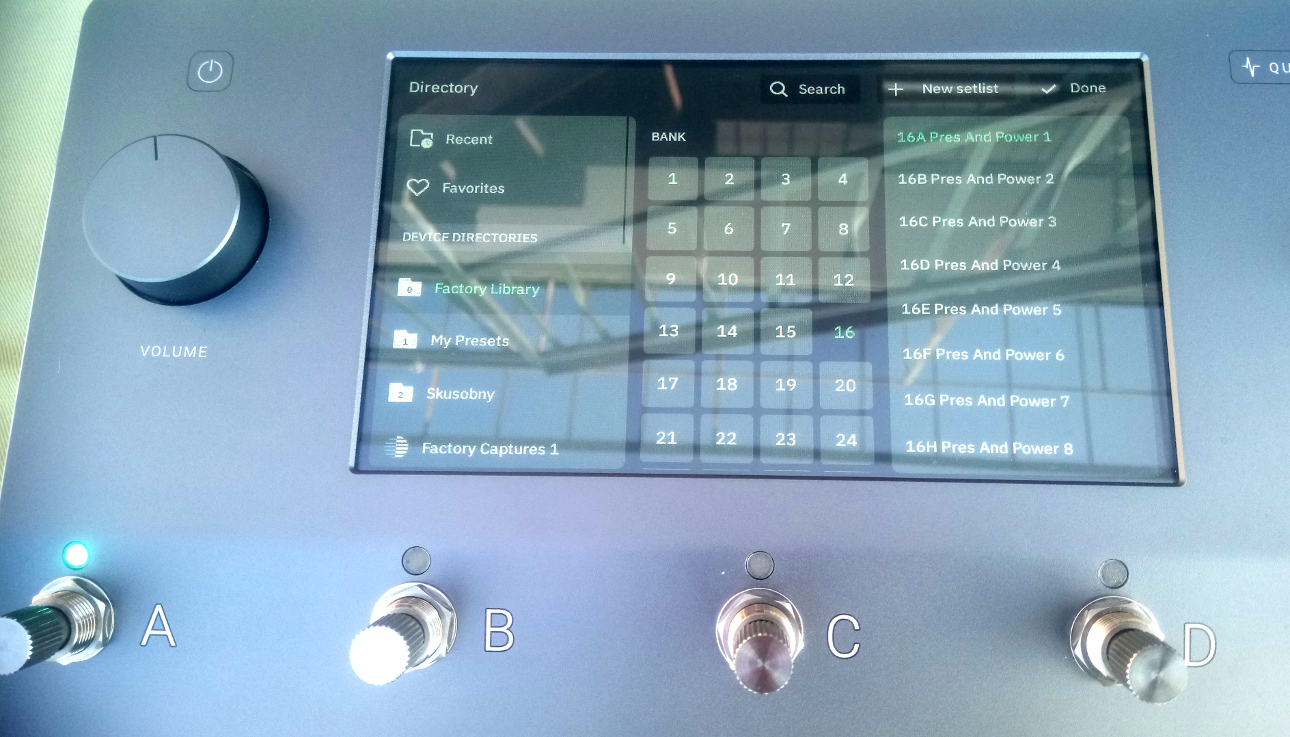





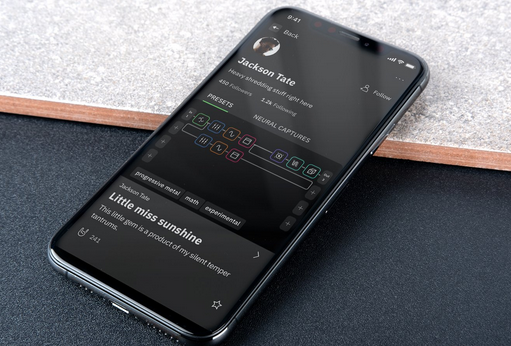
One Comment